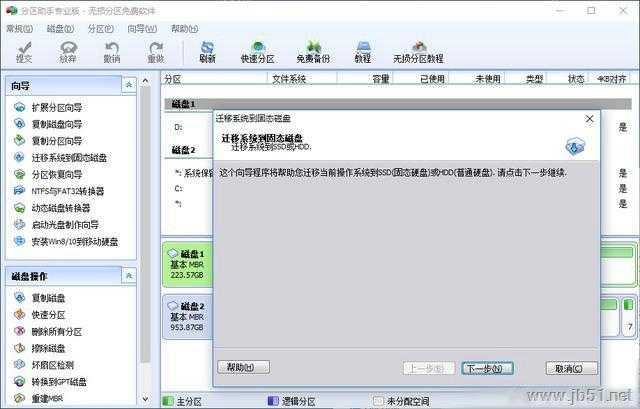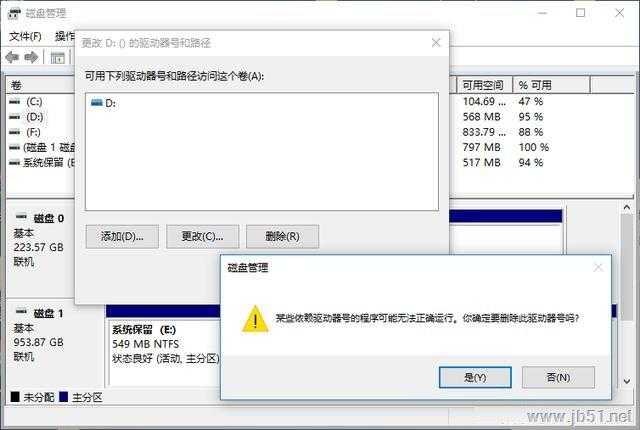机械硬盘系统如何才能迁移固态硬盘?分区助手迁移系统到SSD的方法
(编辑:jimmy 日期: 2025/1/29 浏览:2)
近日,固态硬盘价格终于回落了,久违的性价比又回来了,一波新的装机升级热潮又将掀起。如有机会恨不得把每个配件都换成新的,不过唯独有一样东西在升级的时候大家不想丢:老硬盘里的操作系统和数据。
- 软件名称:
- 分区助手专业版 6.0 磁盘分区管理软件 单文件绿色版
- 软件大小:
- 8.52MB
- 更新时间:
- 2015-07-26立即下载
毕竟系统用久了之后,很多个人习惯性的设置、常用的各种软件要想全新安装一遍也是件非常费时的工作。本文就将介绍如何在电脑升级后无损将机械硬盘系统迁移到新的固态硬盘上,免去重装系统和装软件的麻烦。
从机械硬盘迁移到固态硬盘、从SATA固态迁移到NVMe固态,甚至于从英特尔转换到AMD阵营,老系统如影随形无损迁移只需一个分区助手软件:
以下测试使用了西数2T机械硬盘、东芝TR200 240G固态硬盘和东芝RD400 NVMe固态硬盘。测试平台使用英特尔Z270或AMD X470主板。操作系统为最新Windows 10 1803。
1.大容量机械盘->固态硬盘
有些老机械硬盘是没有4K对齐的,如果直接使用Ghost等软件进行克隆,会导致新固态硬盘性能下滑,并且影响到使用寿命。
使用“分区助手”的迁移系统到固态硬盘功能,可以在无损迁移过程中自动进行4K对齐。
按照中文界面的向导完成设置之后,点击提交按钮重启并开始硬盘克隆。存储极客将西数机械盘内的系统克隆到了东芝TR200固态硬盘当中,完成克隆之后唯一需要注意的是新固态硬盘中可能有些原本应该隐藏的分区被加上了盘符,可以手动删除盘符恢复正常。
上一页12 下一页 阅读全文